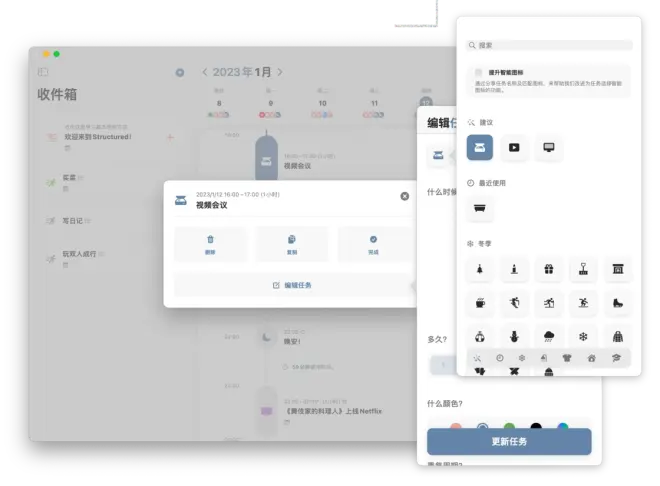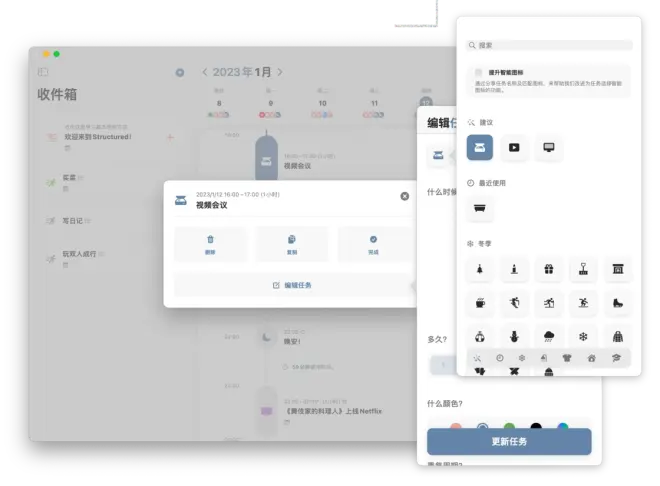4款苹果CEO连夜赶来让我安装的Macbook软件!
1.自动切换输入法-快捷键更方便
聪明的你肯定知道,Mac 可以通过快捷键切换输入法:
• command⌘ - 空格
• control⌃ - 空格(10.11 或更高版本系统)
但是,追求效率(懒到不行)的我们并不满足于快捷键,我们想让 Mac 跟我们心有灵犀:当我们打开某个 App 时,它可以自动切换成我们想要的输入法。这个想法可以实现吗
打开「自动切换输入法」之后,点击右上角的图标,给当前开着的 App 设置默认的输入法,然后重启相应 App ,设置就会生效。从此,系统就会根据 App 的切换自动切换输入法了。
没有多余的功能,就是这么简单粗暴,赶紧下载试试吧~
APP Store搜索输入法即可下载。
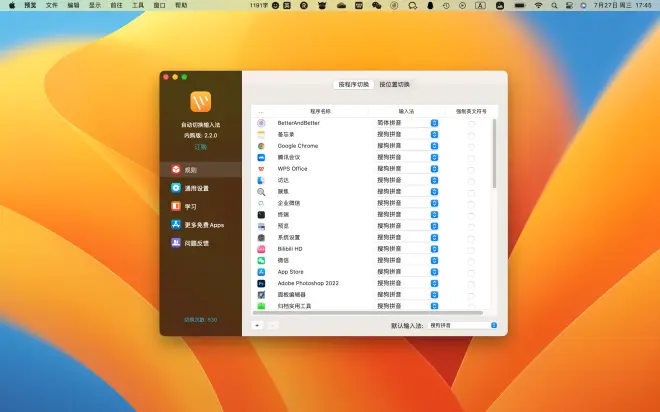
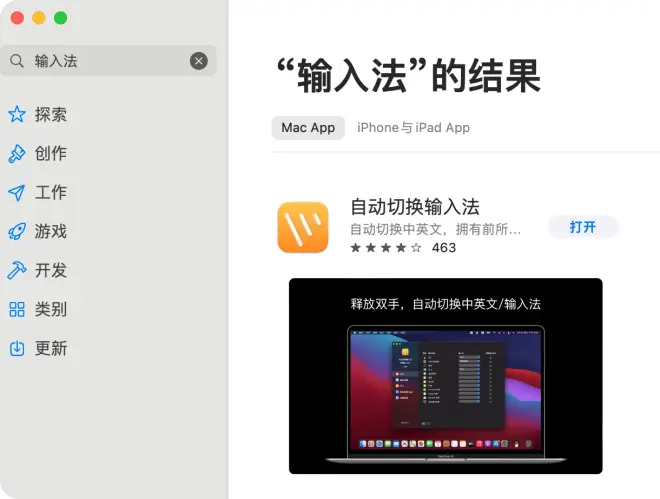
2.MenubarX:菜单栏中的模块化浏览器
对于 macOS 来讲,「菜单栏」是系统交互中一个非常重要的组件,这里可以展示大量关键信息,而无需直接跳转到应用内;这一概念本身就与浏览器中的「书签」在设计逻辑上有一定的相似之处。MenubarX 就是将浏览器部分功能整合进 macOS 菜单栏的小工具。
在App Store搜索MenubarX即可获取。
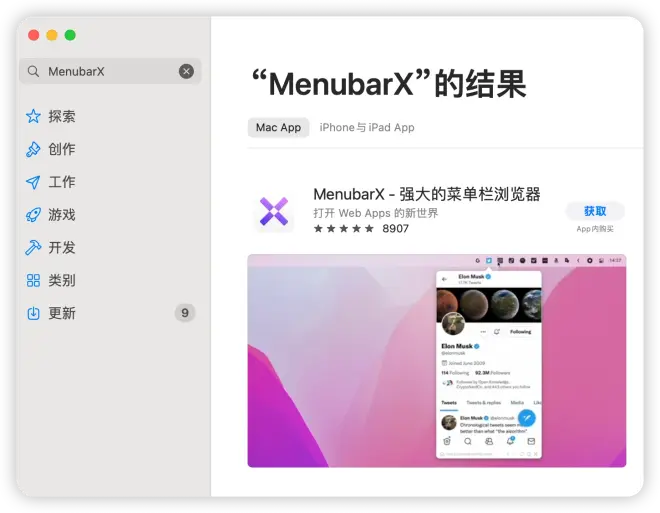
3.DeskX-快捷键整理桌面
桌面文件一键整理,自动按文件夹、文件类型分类整理文件,小窗口布局展示,桌面整洁、井井有序,从此告别凌乱桌面。多工作区窗口映射,支持其他路径文件。小窗口桌面展示,可快速切换多个工作区窗口。快速筛选文件,再也不为找文件烦恼。
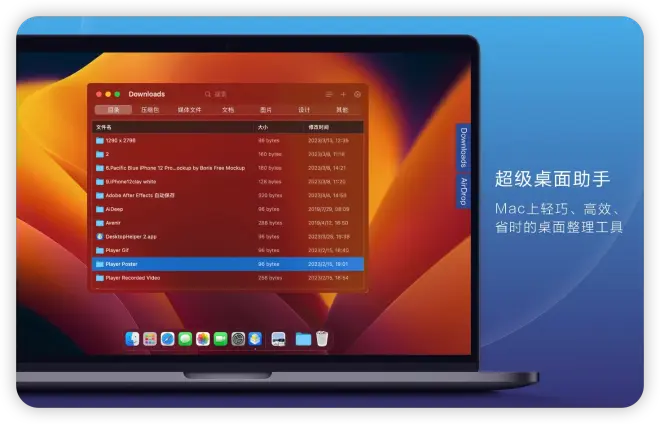
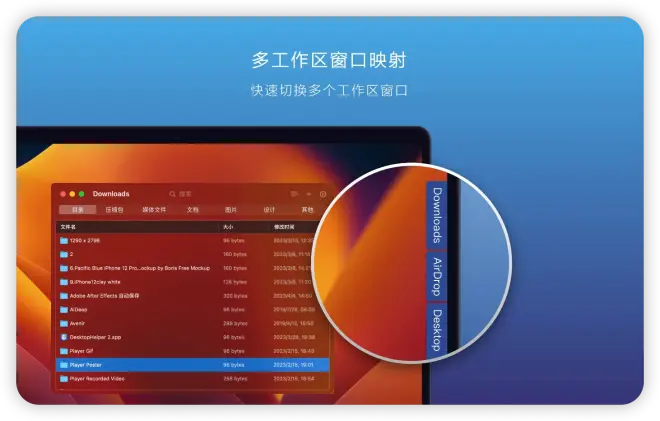
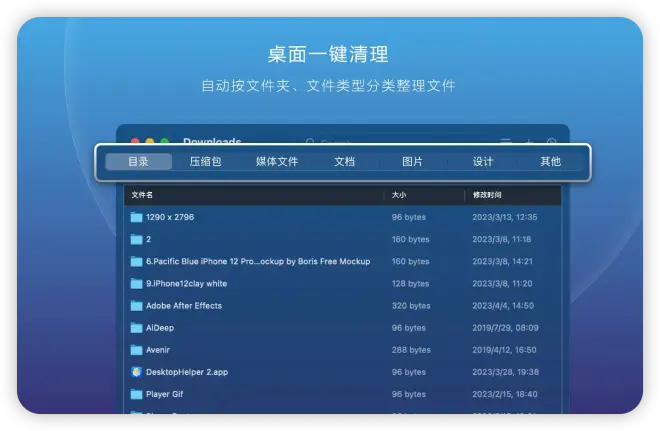
4.Structured:任务管理工具
作为一款功能较为单一或者说是「专一」的任务管理工具,Structured 中创建新任务时可以自定义的选项倒是出奇地丰富。
任务的图标系统和任务名称是高度绑定的,这也是 Structured 的主打功能之一。首先,Structured 拥有超过 550 款内置图标可供使用,当然部分图标需要付费订阅专业版才可以解锁使用。其次,Structured 有一个「提升智能图标」功能,也就是说应用可以根据你填充的任务名称自动推荐合适的图标给你。
Structured 可以为任务添加开始的日期和时间,在 3.0 新版本中还添加了时区支持。不管是新建任务还是编辑已存在的任务,都可以通过「更多的」>「设置时区」来为任务添加时区。在时间线上显示时,该任务仍会按照当地时区的起始时间来显示,但是点击任务后会在详情页中显示设置时区对应的时间。
因为在 Structured 的任务在时间线上显示时像一个胶囊,所以我喜欢将其称为「任务胶囊」。为了让不同的「任务胶囊」在时间线上更具有辨识度,所以我们可以在创建任务时为其设置为不同的背景色。Structured 提供了粉色、蓝色、绿色和黑色四种预设,如果你不满足于此的话还可以调用系统调色板来 DIY 更多的颜色。